win10没有wifi选项怎么办 win10没有wifi选项只有飞行模式解决方法
更新时间:2023-03-23 11:52:38作者:haoxt
多数电脑都是使用最新win10系统,如果用的是笔记本电脑都可以轻松连接wifi来上网,不需要使用网线,非常方便。有用户要使用win10连接wifi,点击右下角网络图标结果发现没有wifi选项,只有飞行模式图标,那么win10没有wifi选项怎么办呢?接下来小编就来和大家介绍win10没有wifi选项只有飞行模式解决方法。
方法一:
1、首先右键此电脑,打开“管理”。
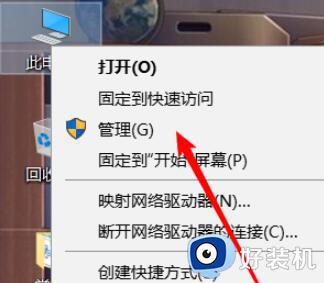
2、接着进入左边“设备管理器”。
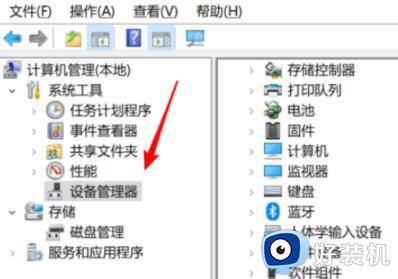
3、然后更新一下网络适配器下的“wlan”网卡驱动。
(如果台式机是没有无线网卡,那就需要额外买个usb无线网卡)
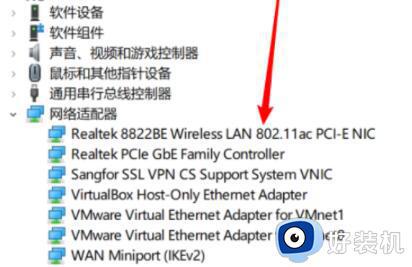
方法二:
1、如果还是不行那就按下键盘“win+i”打开设置并进入“网络和internet”。
2、然后点击其中的“网络重置”。
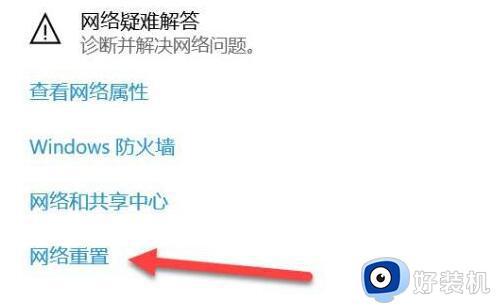
3、进入后点击“立即重置”重置网络看看能不能解决。
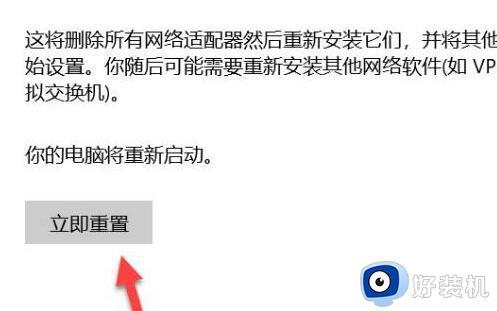
关于win10没有wifi选项只有飞行模式解决方法就是这样子,如果你也遇到win10系统没有wifi图标的问题,就可以按照上面介绍的方法来解决。
win10没有wifi选项怎么办 win10没有wifi选项只有飞行模式解决方法相关教程
- win10wifi选项不见了飞行模式还在的解决方法 win10如何解决没有wifi只有飞行模式
- win10电脑飞行模式被隐藏了如何修复 win10没有飞行模式选项怎么办
- 台式win10飞行模式找不到怎么办 台式win10没有飞行模式如何处理
- win10网络连接没有wifi选项怎么办 win10网络连接里没有wifi选项处理方法
- win10没有wifi图标的解决方法 win10没有wifi选项怎么办
- win10只剩飞行模式无线不见了如何修复 win10电脑wifi模块突然没了怎么办
- win10笔记本电脑搜不到wifi的解决方法 win10没有wifi选项了如何修复
- win10只剩飞行模式无线不见了如何修复 win10wifi开关没了怎么解决
- win10 只有睡眠 没有休眠为什么 win10没有睡眠模式只有休眠如何解决
- win10高性能模式选项不见了怎么办 win10不显示高性能模式解决方法
- win10右下角天气怎么关 win10删除电脑右下角天气显示的方法
- win10怎样关闭管理员账户 win10关闭管理员账户的详细方法
- win10系统如何退出S模式 win10系统快速退出S模式的方法
- win10c盘故障转储如何解决 win10c盘故障转储的解决方法
- win10电脑连接不可用有红叉什么原因 win10电脑连接不可用有红叉原因和解决方法
- win10怎样修改磁贴颜色 win10修改磁贴颜色的方法教程
win10教程推荐
- 1 win10右下角天气怎么关 win10删除电脑右下角天气显示的方法
- 2 win10删除文件需要管理员权限怎么办 win10删掉文件需要管理员权限处理方法
- 3 彻底关闭win10病毒和威胁防护的步骤 win10如何关闭病毒和威胁防护
- 4 win10进入桌面后鼠标一直转圈怎么回事 win10进桌面一直转圈怎么解决
- 5 win10桌面快捷图标出现白纸怎么回事 win10桌面快捷方式图标变成白板如何处理
- 6 win10计算器打不开怎么办 如何解决win10系统无法打开计算器
- 7 win10共享文件夹怎么在另一个电脑查看 win10共享文件夹另外一台电脑如何找到
- 8 win10关闭每次打开应用的通知设置方法 如何关闭win10每次点开软件都提醒
- 9 win10实时保护关不掉怎么办 win10实时保护关闭不了如何解决
- 10 win10把硬盘识别成移动硬盘怎么办 win10硬盘变成可移动设备处理方法
